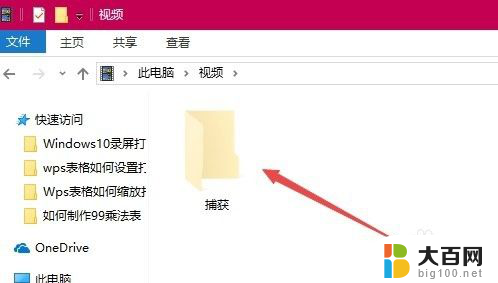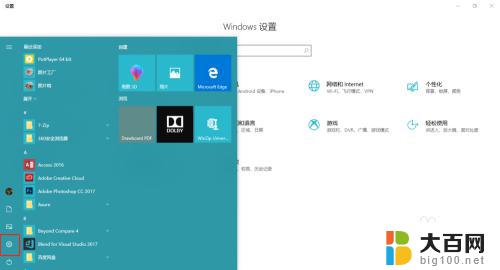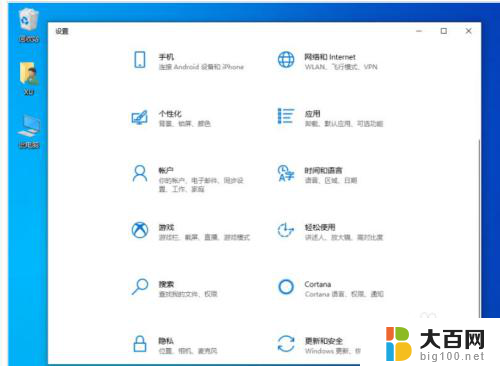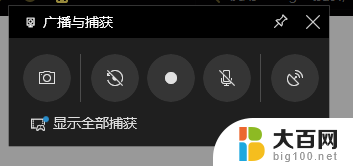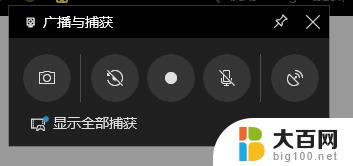win10录屏路径 win10录屏功能保存目录
win10录屏路径,Win10是微软公司开发的操作系统之一,它的功能强大且使用方便,其中包括了一项非常实用的录屏功能,使用Win10进行录屏可以帮助我们记录下屏幕上的任何操作或者制作教学视频等。很多人可能对于Win10的录屏保存目录存在一些疑惑。究竟录屏文件保存在哪里?这个问题困扰着许多用户。在本文中我们将详细探讨Win10录屏的保存目录,并提供解决方案,帮助您轻松找到录屏文件。无论是初次使用Win10录屏功能的新手,还是对于保存路径感到困惑的老手,都能从本文中获取到有益的信息和指导。
步骤如下:
1.在默认情况下,录屏是保存在“此电脑/视频/捕获”文件夹下面的。
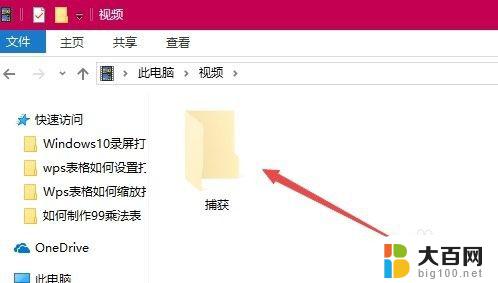
2.在录屏工具条上无法修改默认的保存目录,但可以移动视频文件夹的位置。通过该方法来修改录屏的保存位置。右键点击视频文件夹,在弹出菜单中选择“属性”菜单项。
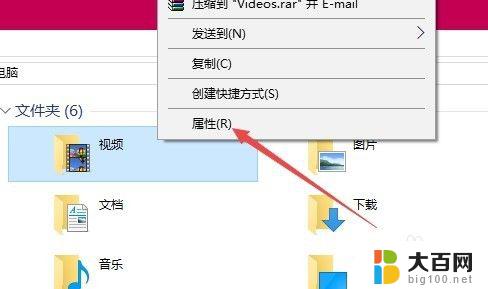
3.在打开的文件夹属性窗口中,点击“位置”选项卡。
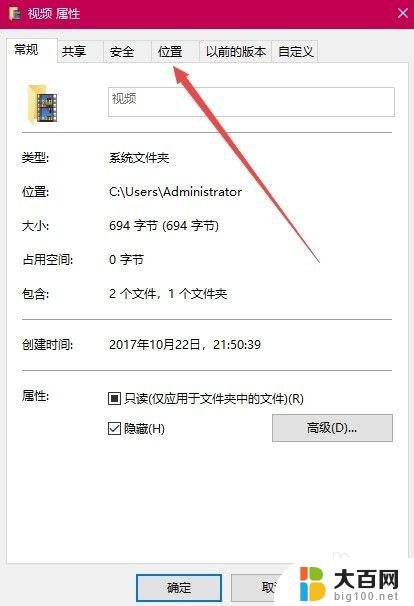
4.在打开的位置窗口中,点击“移动”按钮。
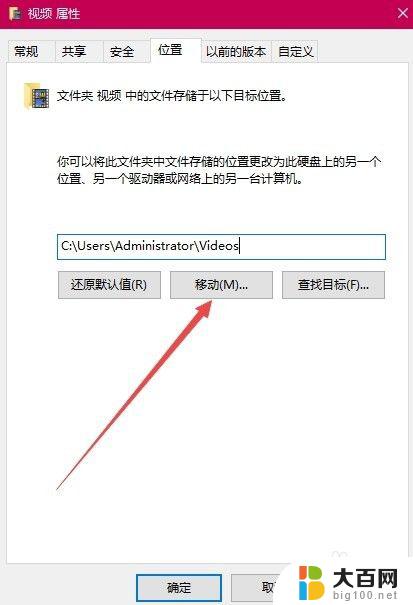
5.在打开的窗口中选择硬盘上的任意一个文件夹都可以,比如E:\录屏,最后点击应用按钮。
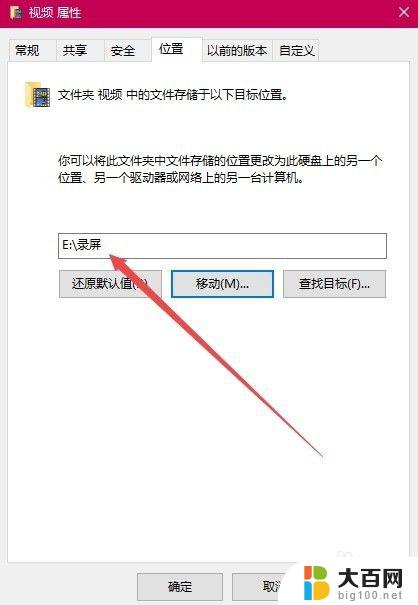
6.这时会弹出一个确认修改的窗口,点击“是”按钮即可。这样就把原来的录屏默认文件夹修改为指定的文件夹了。
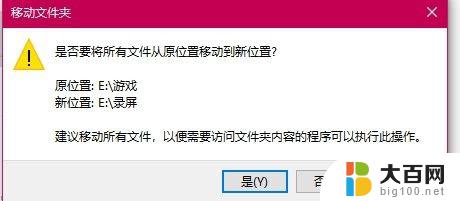
以上是 win10 录屏的路径,如果您遇到了这种问题,可以根据本文的方法尝试解决,希望这篇文章对您有所帮助。